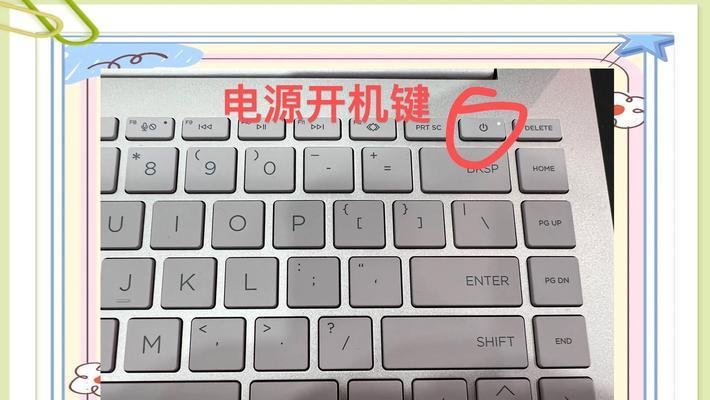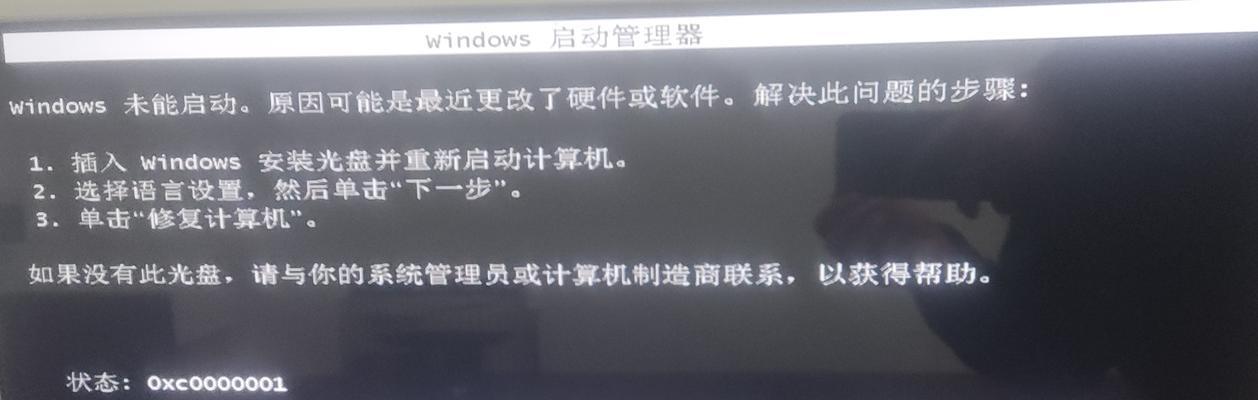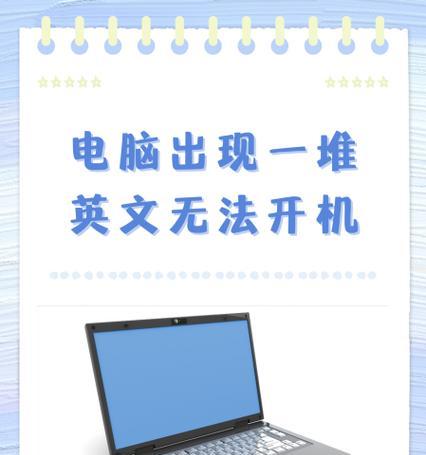电脑在开机过程中出现错误是很常见的情况,这些错误可能由硬件故障、软件冲突或系统错误引起。然而,很多人在遇到电脑开机错误时,常常束手无策或不知如何解决。本文将介绍一些有效的方法来修复电脑开机错误,帮助用户迅速恢复正常使用。
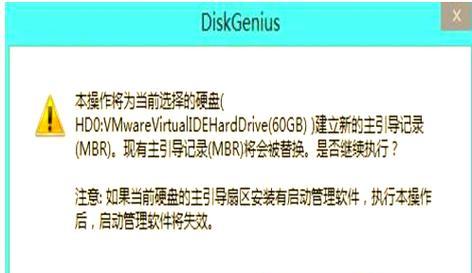
检查硬件连接是否正常
在电脑开机时,有时会出现因硬件连接不良而导致的错误。确保电源插头和电源线连接牢固,然后检查其他硬件设备(如内存条、显卡、硬盘等)是否正确插入。若发现松动或插入不当的硬件,请重新插入并确保连接稳固。
排除外部设备故障
有时,电脑开机错误可能由外部设备(如打印机、摄像头等)引起。在开机前,尝试将这些设备断开连接,然后再次开机。如果错误消失,说明一个或多个外部设备可能存在故障,需要修复或更换。
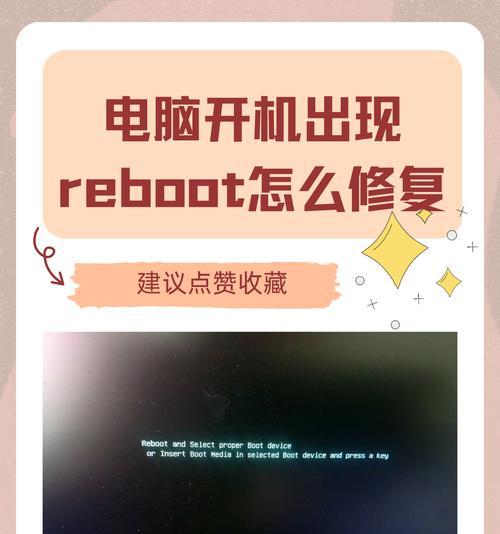
检查硬盘状态
硬盘故障是导致电脑开机错误的常见原因之一。通过在BIOS设置中查看硬盘状态,可以判断硬盘是否正常工作。若发现硬盘状态异常,可以尝试重新连接硬盘或更换新的硬盘。
修复启动文件
启动文件损坏或缺失也可能导致电脑开机错误。在此情况下,可以使用Windows安装光盘或USB启动盘来修复启动文件。进入系统修复界面后,选择修复启动问题,按照提示进行操作即可。
升级或恢复操作系统
有时,电脑开机错误可能是由于操作系统出现问题所致。可以尝试升级到最新版本的操作系统或使用恢复功能将系统还原到之前的正常状态。
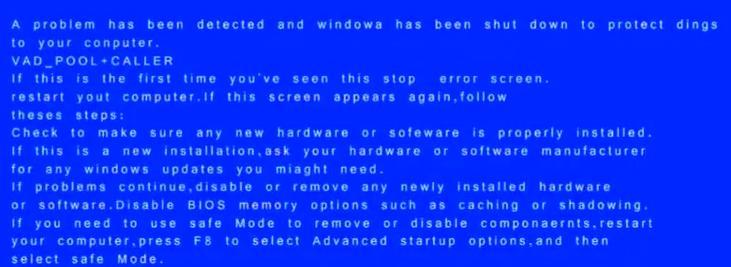
检查内存问题
内存故障也是引起电脑开机错误的常见原因之一。使用内存测试工具,如Windows自带的内存诊断工具或第三方软件,来检测和修复内存问题。
更新驱动程序
过时或不兼容的驱动程序可能导致电脑开机错误。通过设备管理器或厂商官方网站下载最新的驱动程序,并进行安装更新,可以解决这类问题。
清理系统垃圾
系统垃圾文件过多可能导致电脑开机过程缓慢或出现错误。使用系统优化工具,如CCleaner等,清理系统垃圾文件可以提高电脑的性能和稳定性。
禁用启动项
太多的启动项可能会降低电脑开机速度,甚至导致错误。通过系统配置工具或第三方启动项管理软件,禁用不必要的启动项可以加快电脑的开机速度,并减少错误的发生几率。
检查病毒和恶意软件
恶意软件感染也可能导致电脑开机错误。使用杀毒软件进行全面扫描,并及时清除任何发现的病毒或恶意软件。
恢复到出厂设置
如果以上方法都无法解决电脑开机错误,可以考虑将电脑恢复到出厂设置。但请注意,这样做将导致所有数据丢失,因此请提前备份重要文件。
寻求专业帮助
如果自行修复无果,可以寻求专业电脑维修人员的帮助。他们具有丰富的经验和专业工具,可以更快速、有效地解决电脑开机错误。
避免错误重复发生
修复电脑开机错误后,为了避免类似问题再次发生,可以定期进行系统维护和更新,安装可信的杀毒软件,避免过度安装第三方软件,及时备份重要数据等。
学习电脑基础知识
了解一些基本的电脑知识,如硬件组件和操作系统的工作原理,能够帮助用户更好地理解和解决电脑开机错误。
电脑开机错误是我们在使用电脑时经常遇到的问题,但通过本文介绍的方法和技巧,我们可以迅速恢复正常使用。无论是检查硬件连接、修复启动文件、更新驱动程序还是清理系统垃圾,我们都可以根据具体情况选择合适的方法来解决问题。同时,定期进行系统维护和备份重要数据也是预防电脑开机错误的重要手段。
标签: #电脑开机错误